
Δημιουργία υπολογιστικού φύλλου στο Numbers στο Mac
Για να δημιουργήσετε ένα υπολογιστικό φύλλο, ξεκινάτε είτε με ένα κενό πρότυπο στο οποίο μπορείτε να προσθέσετε πίνακες, γραφήματα, κείμενο και άλλα αντικείμενα, είτε με ένα προσχεδιασμένο πρότυπο που διαθέτει δεσμευτικά θέσης στοιχείων, όπως για κείμενο και εικόνες. Αυτά τα πρότυπα, τα οποία έχουν σχεδιαστεί για διάφορους σκοπούς, όπως προσωπικά οικονομικά, επιχειρηματικές δραστηριότητες και εκπαίδευση, σας παρέχουν μια ιδανική αφετηρία ενώ μπορείτε να τα τροποποιήσετε με όποιον τρόπο θέλετε.
Δημιουργία υπολογιστικού φύλλου
Για να ανοίξετε το Numbers, κάντε κλικ στο εικονίδιο Numbers στο Dock, στο Launchpad ή στον φάκελο «Εφαρμογές».
Αν δεν εμφανίζεται ο επιλογέας προτύπων (όπως φαίνεται παρακάτω), κάντε κλικ στο «Νέο έγγραφο» στην κάτω αριστερή γωνία του πλαισίου διαλόγου. Μπορείτε επίσης να κρατήσετε πατημένο το πλήκτρο Option και να επιλέξετε «Αρχείο» > «Δημιουργία» (στο μενού «Αρχείο» στο πάνω μέρος της οθόνης).
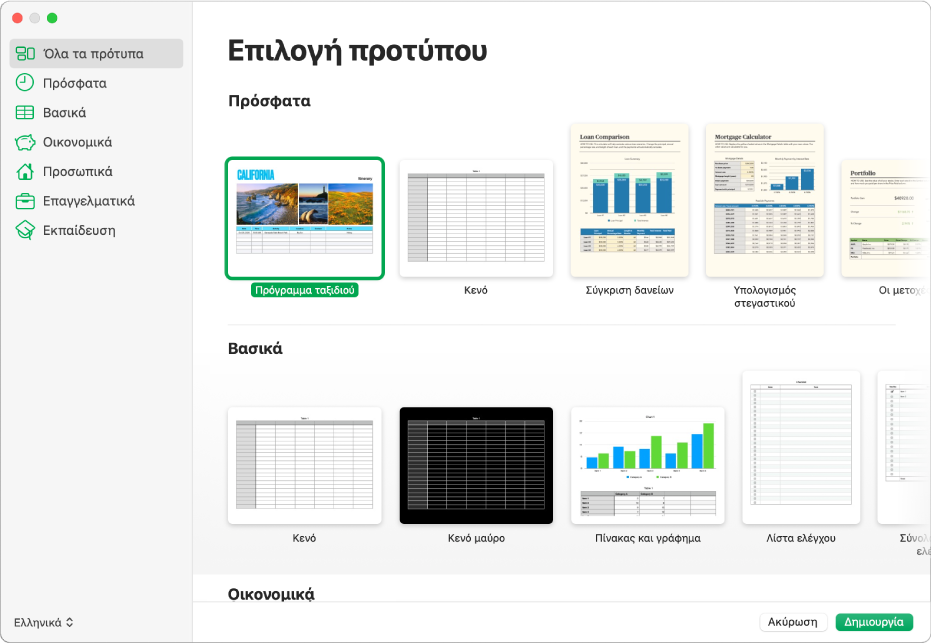
Σημείωση: Αν θα θέλατε να έχετε τη δυνατότητα μορφοποίησης των δεδομένων πινάκων και γραφημάτων χρησιμοποιώντας τις συμβάσεις μιας άλλης γλώσσας, επιλέξτε τη γλώσσα στην κάτω αριστερή γωνία προτού επιλέξετε ένα πρότυπο. Δείτε την ενότητα Μορφοποίηση υπολογιστικού φύλλου για μια άλλη γλώσσα.
Στον επιλογέα προτύπων, αναζητήστε πρότυπα ανά κατηγορία ή κάντε κλικ σε «Όλα τα πρότυπα» και μετά κάντε διπλό κλικ σε ένα πρότυπο για να το ανοίξετε.
Για να δημιουργήσετε ένα νέο υπολογιστικό φύλλο από το μηδέν, κάντε διπλό κλικ στο «Κενό» πρότυπο.
Κάντε ένα από τα εξής:
Προσθήκη δικών σας κεφαλίδων και δεδομένων σε πίνακα: Επιλέξτε ένα κελί πίνακα και μετά πληκτρολογήστε το κείμενό σας.
Προσθήκη άλλων πινάκων, πλαισίων κειμένου, σχημάτων και εικόνων: Κάντε κλικ σε κουμπιά αντικειμένων στη γραμμή εργαλείων.
Διάταξη στοιχείων στο φύλλο: Μεταφέρετε πίνακες και αντικείμενα στις θέσεις που θέλετε.
Για να ονομάσετε και να αποθηκεύσετε το υπολογιστικό φύλλο σας, επιλέξτε «Αρχείο» > «Αποθήκευση», εισαγάγετε ένα όνομα, επιλέξτε μια θέση και μετά κάντε κλικ στην «Αποθήκευση».
Αν το iCloud Drive έχει διαμορφωθεί στο Mac σας, το Numbers αποθηκεύει εκεί τα υπολογιστικά φύλλα σας από προεπιλογή.
Μπορείτε να αλλάξετε το όνομα του υπολογιστικού φύλλου ή να αλλάξετε τη θέση αποθήκευσής του οποιαδήποτε στιγμή.
Για να κλείσετε το υπολογιστικό φύλλο όταν ολοκληρώσετε την εργασία σας, κάντε κλικ στο κόκκινο κουμπί κλεισίματος στην πάνω αριστερή γωνία του παραθύρου.
Το Numbers αποθηκεύει αυτόματα τις αλλαγές σας, άρα η δουλειά σας δεν χάνεται ποτέ.
Μπορείτε επίσης να ρυθμίσετε το Numbers να ανοίγει νέα υπολογιστικά φύλλα από ένα πρότυπο αντί από τον επιλογέα προτύπων. Για να μάθετε τον τρόπο, δείτε την ενότητα Δημιουργία νέων υπολογιστικών φύλλων από συγκεκριμένο πρότυπο.